Cách hoạt động của hệ thống bố cục khi lưu lại, lưu trữ và quản lý biểu đồ
Đúng vậy, công bằng mà nói, toàn bộ khái niệm và thuật ngữ "bố cục" của chúng tôi có thể hơi khó hiểu và mơ hồ. Tuy nhiên, khái niệm đó đã tồn tại qua nhiều năm và hầu hết mọi người hiện đã quen với khái niệm đó. Hãy chịu khó một chút và chuẩn bị tinh thần cho bản thân: chúng tôi sẽ giải thích thật kỹ cho bạn ngay sau đây.
Vậy thì hệ thống bố cục biểu đồ hoạt động như thế nào và liên quan như thế nào đến các biểu đồ tôi đã lưu?
Một trong những cách dễ nhất để hiểu bố cục biểu đồ là coi đây như những không gian làm việc hoặc thư mục tài liệu được lưu riêng biệt; do đó, khi bạn bố cục mới, về cơ bản, bạn tạo một thư mục mới hoặc một không gian làm việc mới.
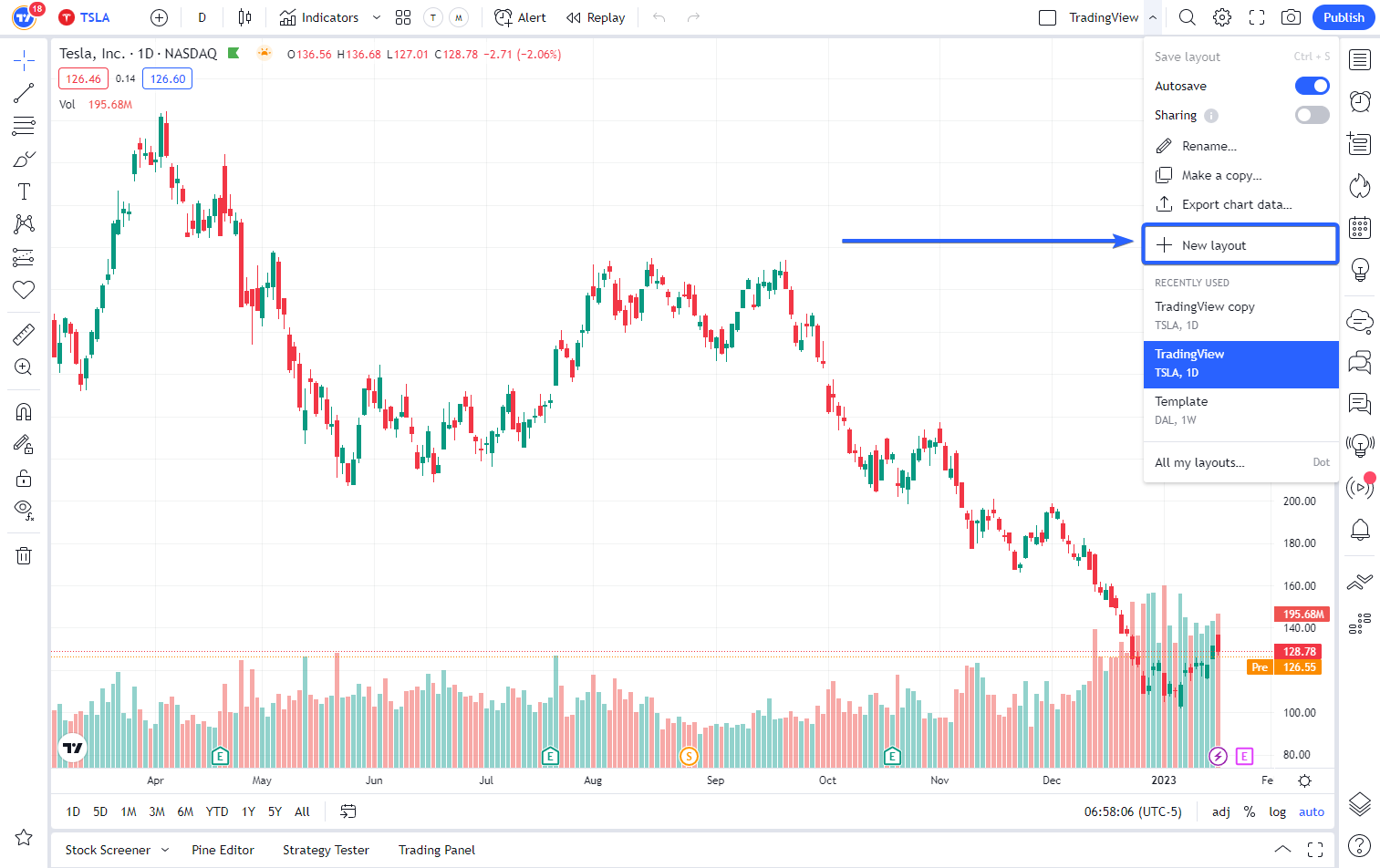
Sau đó, bạn tạo và lưu biểu đồ khác nhau của các mã giao dịch/mã chứng khoán khác nhau trong không gian làm việc đó, giống như tạo tài liệu Google hoặc tài liệu MS Word mới trong một thư mục. Đó ban đầu là mục đích của việc tạo bố cục: để có các không gian làm việc độc lập, khác nhau, không đồng bộ với nhau.
Điều này có nghĩa là, thông thường, thực sự không cần phải lưu 10 bố cục khác nhau, trừ khi bạn cần có các biểu đồ AAPL khác nhau chẳng hạn. Thậm chí sau đó, bạn có thể có các biểu đồ khác nhau của cùng một mã chứng khoán khi chuyển sang bố cục nhiều biểu đồ (chúng tôi sẽ nói thêm về nội dung này sau). Cũng không cần đặt tên bố cục theo mã chứng khoán. Đúng như vậy, bố cục hiển thị mã giao dịch cuối cùng mà bạn lập biểu đồ khi xem danh sách bố cục đã lưu, nhưng bố cục đó không hề liên quan đến các mã giao dịch đó.


Như vậy, bố cục lưu mọi mã giao dịch/biểu đồ mà bạn làm việc trên đó (nghĩa là nếu bạn đã bật tự động lưu hoặc tự mình lưu biểu đồ). Trên thực tế, bạn có thể xem tất cả các biểu đồ mã giao dịch đã lưu trong phần bố cục biểu đồ trong trình quản lý hình vẽ được trong cây đối tượng:
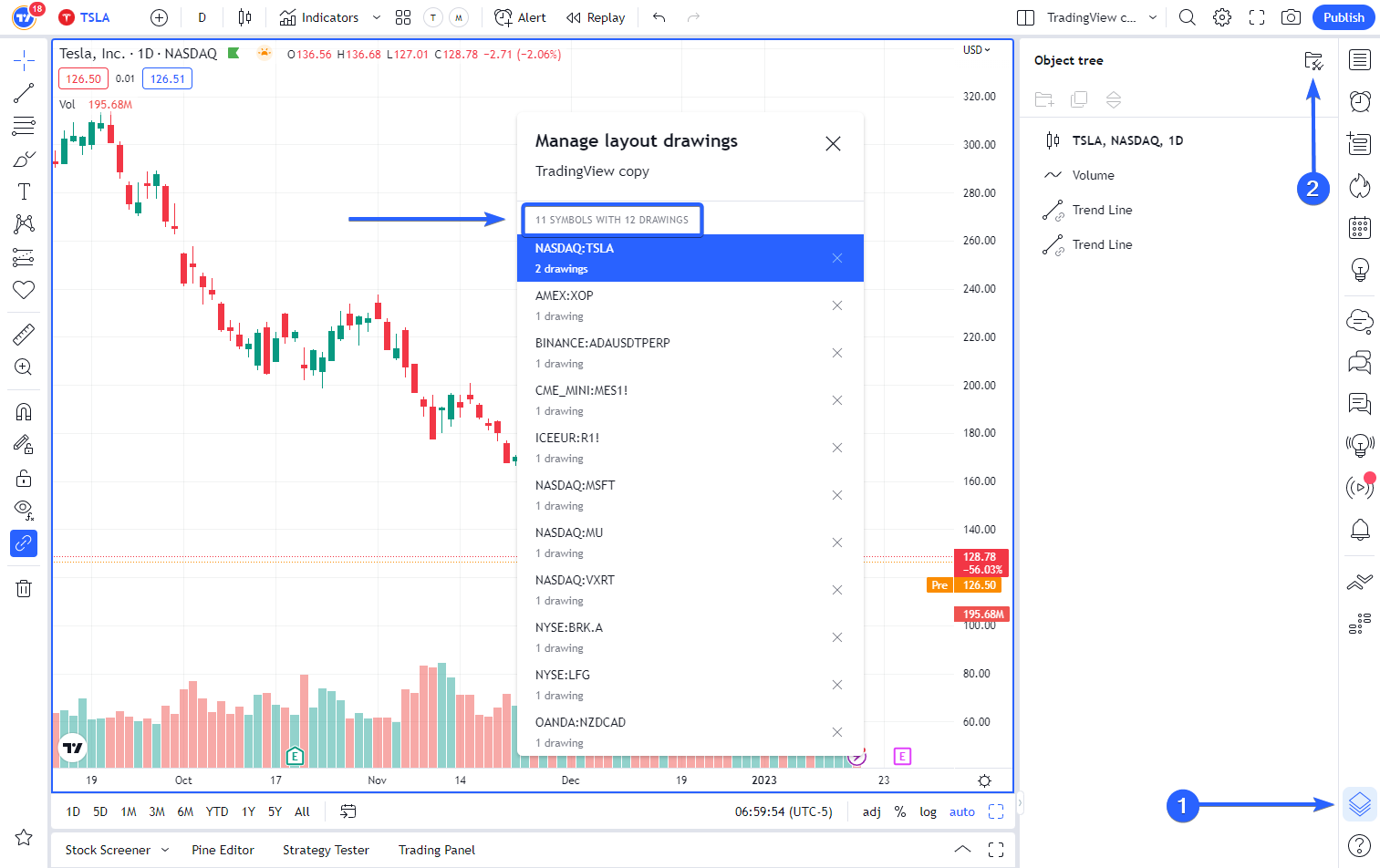
Tới đây, hãy nói về bố cục nhiều biểu đồ mà tôi đã đề cập trước đây. Khi bạn mở biểu đồ, ví dụ: biểu đồ 1.
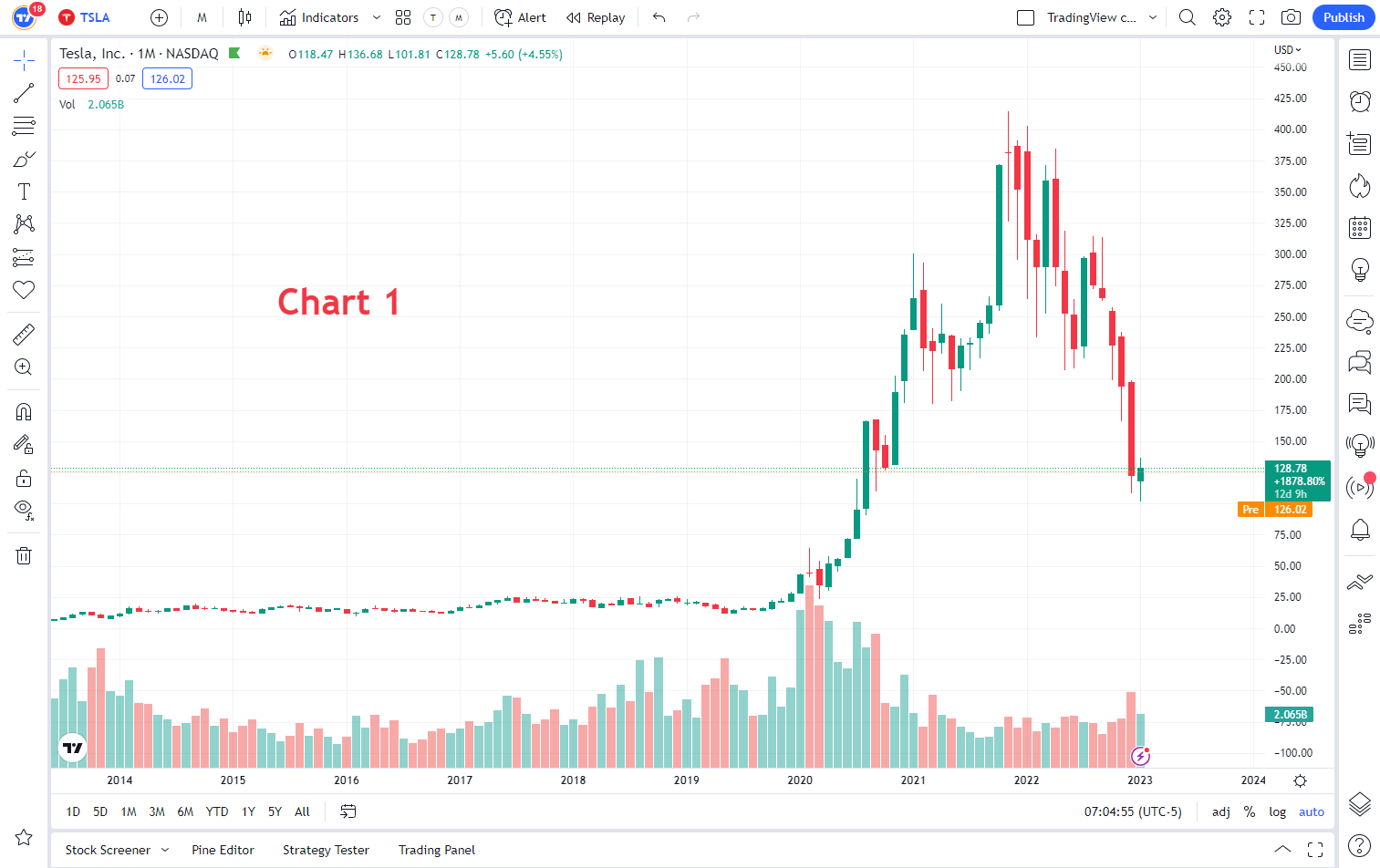
Ví dụ: khi bạn mở 4 biểu đồ thì đó sẽ là các biểu đồ từ 1 đến 4, theo thứ tự sau:

Trên hình là 4 cửa sổ biểu đồ, đúng không? Nếu chúng ta tiếp tục làm như vậy với thư mục của mình với bố cục là các thư mục đã lưu biểu đồ mã giao dịch/mã chứng khoán là tài liệu, thì 4 cửa sổ biểu đồ này sẽ là các thư mục con.
Điều có thể khá khó hiểu ở đây là tất cả những thay đổi mà bạn từng thực hiện đối với một biểu đồ cụ thể trong bố cục nhiều biểu đồ đều được lưu trong cửa sổ biểu đồ cụ thể này (thư mục con), không phải tất cả các cửa sổ biểu đồ khác, nghĩa là các cửa sổ biểu đồ khác nhau bên trong một bố cục hoạt động giống như các thư mục con được lưu riêng biệt có thể có các bộ hình vẽ, chỉ báo và thậm chí cả cài đặt biểu đồ khác nhau.
Điều này thực sự giúp ích cho những người có thể bị mất nhiều biểu đồ khi hoán đổi về chế độ xem một biểu đồ (chẳng hạn như khi họ muốn có 4 biểu đồ cạnh nhau, với phân tích khác nhau).
Khi bảng cố gắng đồng bộ hóa tất cả các cửa sổ biểu đồ này thì còn dễ nhầm lẫn hơn. Với các chỉ báo, điều này rất dễ dàng, bạn chỉ cần làm như sau:

Đó là nhấp chuột phải vào biểu đồ. Đối với màu sắc và nội dung, bạn đi tới phần cài đặt biểu đồ của biểu đồ đã chọn rồi nhấn Áp dụng cho tất cả ở dưới cùng.
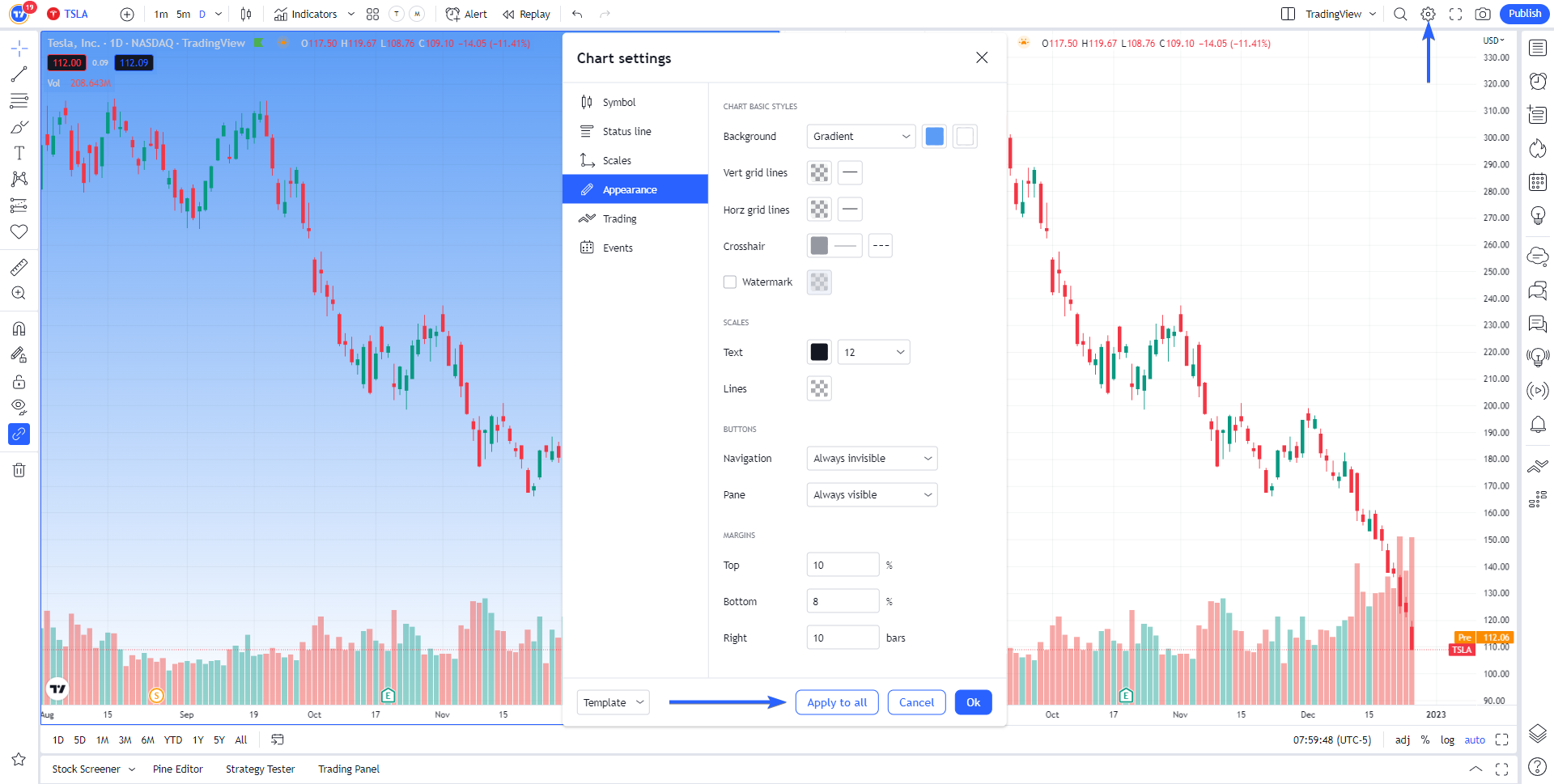
Mặt khác, đồng bộ hóa các hình vẽ giống như bật một chế độ: bạn kích hoạt chế độ, bạn mở bố cục nhiều biểu đồ, mở cùng một mã chứng khoán trong các biểu đồ đó. Giờ đây các hình vẽ mới được tạo sẽ bắt đầu đồng bộ hóa giữa các biểu đồ đó trong một bố cục. Nếu bạn bỏ lỡ bất kỳ bước nào trong số này, quá trình đồng bộ hóa có thể bị gián đoạn. Việc đồng bộ hóa không thể quay ngược lại, nên nếu bạn chuyển đến một bố cục biểu đồ duy nhất và chỉ hoạt động ở đó trong một thời gian, thì khi bạn mở chế độ xem nhiều biểu đồ, các biểu đồ đó sẽ được khôi phục từ trước đó, chứ không phải chỉ được sao chép từ phiên bản hiện tại của một biểu đồ.
Nếu bạn cần quay lại chế độ xem một biểu đồ đơn thì không phải là quay lại bố cục 1 biểu đồ

mà thay vào đó tối đa hóa một trong các cửa sổ biểu đồ (góc dưới cùng bên phải của trang biểu đồ)
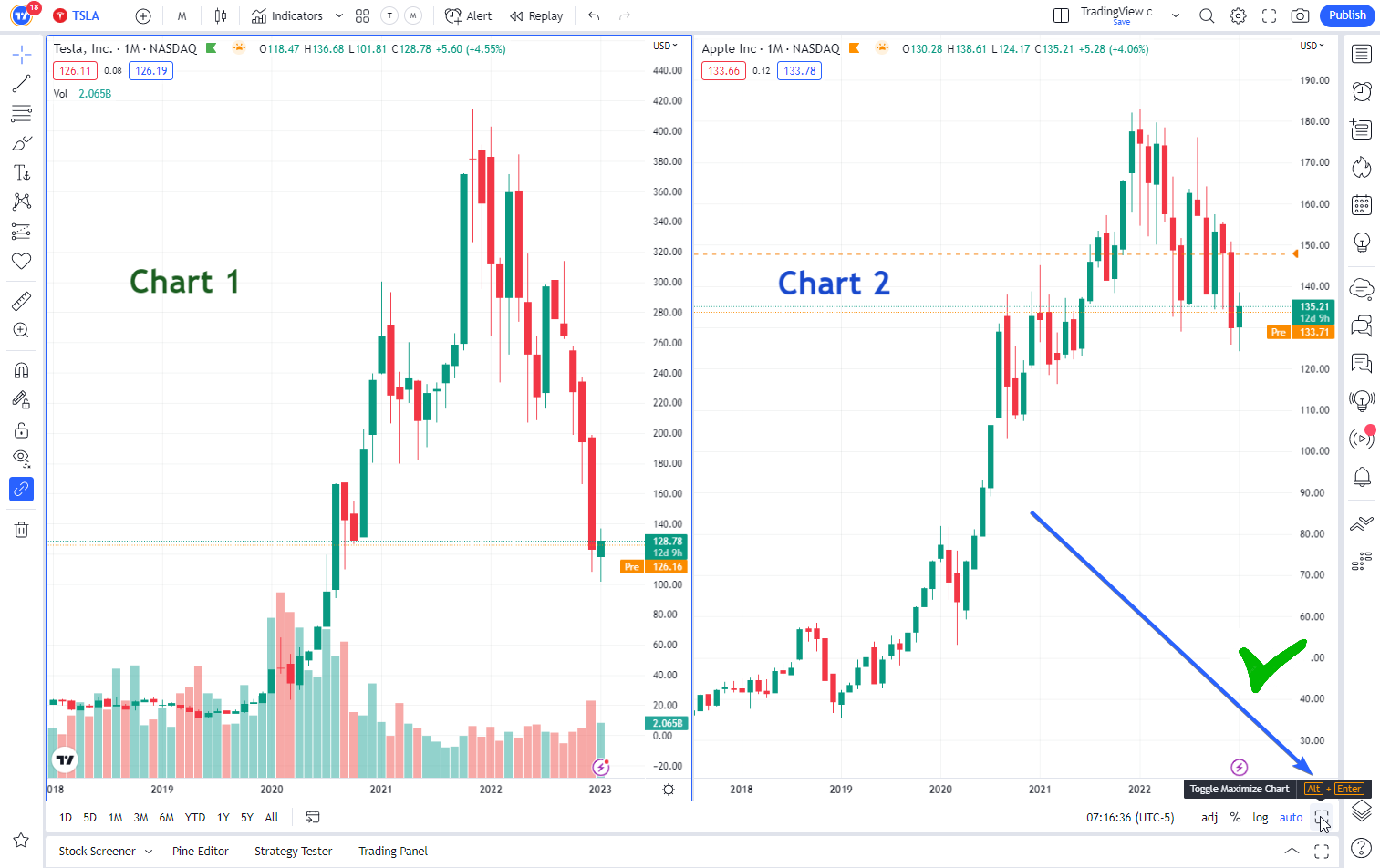
Bằng cách này, các hình vẽ sẽ tiếp tục đồng bộ hóa.
Đó là tất cả nội dung của bài này.
Nếu muốn thông báo cho chúng tôi điều bạn thấy khó hiểu nhất hoặc chỉ đơn giản là điều bạn không thích về hệ thống bố cục hiện tại, vui lòng cho chúng tôi biết qua các phiếu hỗ trợ.